10 situs game teratas yang tidak diblokir di sekolah tahun 2024

10 situs web game teratas yang tidak diblokir di sekolah tahun 2024. Temukan dunia game yang tidak diblokir dan nikmati permainan tanpa batasan.
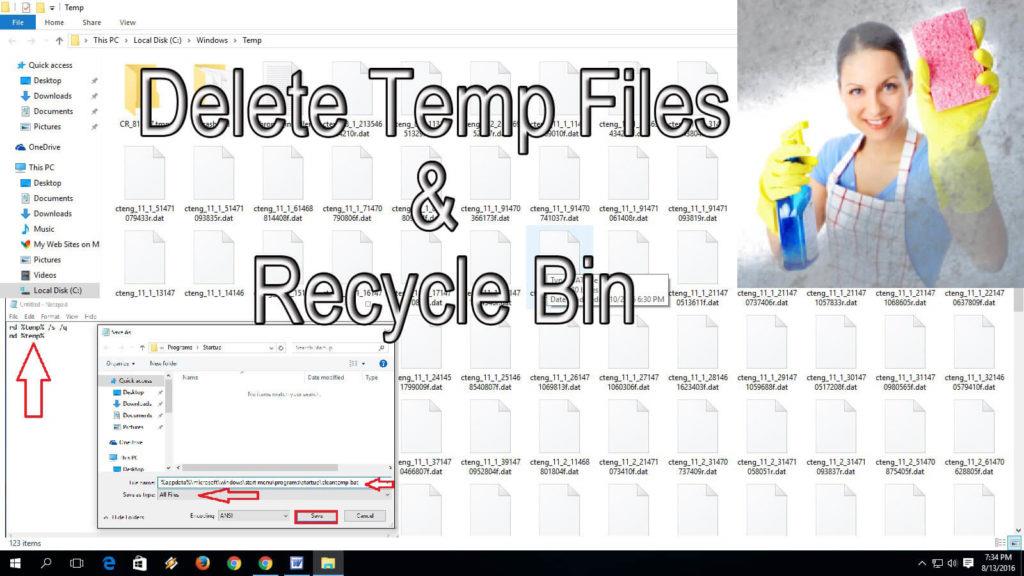
Selalu penting untuk mengosongkan memori sistem dengan membersihkan file dan folder sementara . Untuk menyimpan informasi sementara, beberapa file sementara dibuat oleh sistem Windows yang juga dikenal sebagai file .tmp .
File-file ini dibuat dan disimpan di drive sistem (tempat OS Anda diinstal, umumnya drive C), tetap berada di HDD sistem sampai pengguna menghapusnya.
Itu selalu disarankan untuk menghapus semua file temp karena jika Anda mengabaikan situasi ini, maka pada akhirnya dapat mengurangi kinerja komputer Anda . Ini bukan hanya tentang kinerja tetapi juga dapat memicu beberapa masalah sistem lainnya seperti konflik aplikasi, kesalahan DLL , dan banyak lagi.
Jadi, penting untuk menghapus data folder recycle bin dan file sementara yang tidak diinginkan dari sistem Windows 10 untuk membersihkan hard drive . Sudah ada banyak metode yang tersedia untuk membersihkan file yang tidak perlu yang menumpuk di sistem Windows Anda.
Tetapi melakukan proses pembersihan ini setiap saat dapat membuat Anda jengkel dan juga membutuhkan waktu Anda yang berharga. Jika Anda ingin membersihkan file dan folder TEMP secara otomatis , maka artikel ini memiliki semua yang Anda inginkan.
Pada artikel ini, Anda akan mempelajari beberapa teknik yang akan membantu menghapus file-file sementara secara otomatis setelah setiap startup. Melalui praktik ini, Anda dapat membantu sistem Anda mempertahankan kinerjanya dan mengosongkan lebih banyak area penyimpanan.
Bagaimana Cara Menghapus File Temp Secara Otomatis di Setiap Boot di Windows 10?
Sekarang cukup jelas bahwa dengan menghapus file yang tidak diinginkan Anda dapat membantu PC Anda bekerja lebih baik dan menghemat banyak ruang untuk penyimpanan Anda. Dengan menggunakan langkah-langkah yang diberikan di bawah ini, sistem Anda akan menghapus file temp secara otomatis tanpa melakukan apa pun atau melakukan solusi manual.
Untuk mengotomatiskan penghapusan file temp di komputer Windows 10 , ikuti solusi yang diberikan di bawah ini dengan cermat.
#1: Bersihkan File Temp Secara Otomatis di Windows 10 dengan Membuat File Batch
Dengan membuat file batch, Anda dapat dengan mudah menghapus konten folder temp. Jika Anda akan menyematkan file batch ini di folder Startup, maka itu akan menghapus file-file sementara secara otomatis setelah setiap startup komputer Windows 10 .
Berikut adalah langkah-langkah bagaimana Anda bisa melakukannya:
rd %temp% /s /q
md %temp%
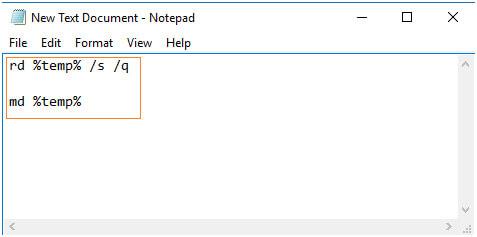
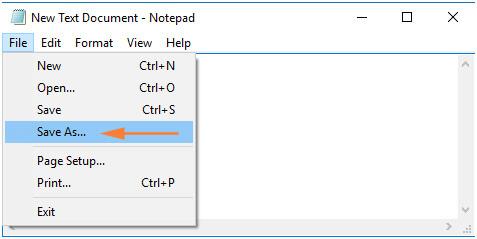
%appdata%\microsoft\windows\start menu\programs\startup\cleantemp.bat
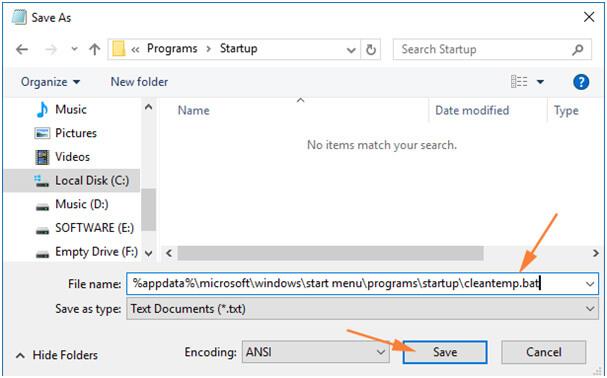
Tugas utama file batch ini adalah membebaskan folder temp dengan menghapus semua file sementara. Dan tujuan menempatkan file ini di dalam folder startup adalah – Seperti yang kita ketahui bahwa semua data yang disimpan di bawah folder startup akan dieksekusi secara otomatis saat sistem dimulai.
Oleh karena itu, ketika Anda akan mem-boot sistem Anda maka file batch dieksekusi secara otomatis dan singkirkan semua file temp tanpa perhatian Anda.
Tetapi jika Anda ingin menghentikan proses ini dan menghapus file batch yang telah Anda buat sebelumnya, Anda dapat melakukan tugas ini dengan mudah.
%appdata%\microsoft\windows\start menu\programs\startup
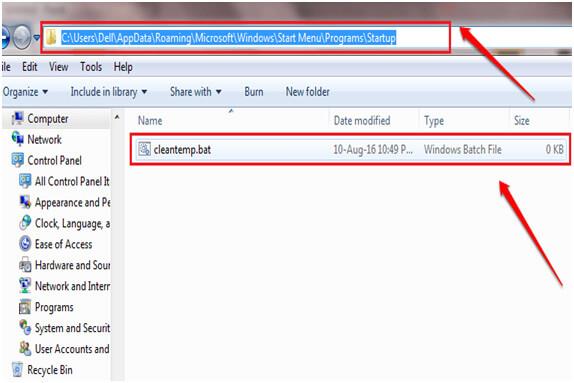
#2: Gunakan Storage Sense di Windows 10 untuk Menghapus File Temp Secara Otomatis saat Startup
Dengan bantuan opsi Storage Sense Windows 10, Anda dapat menghapus file-file sementara secara otomatis setelah setiap startup . Untuk melakukan ini, ikuti langkah-langkah yang diberikan di bawah ini:
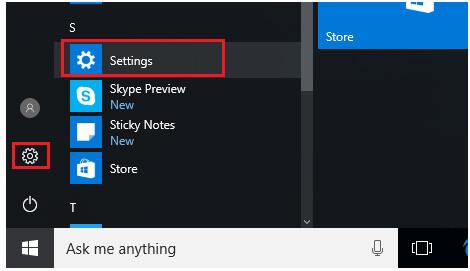
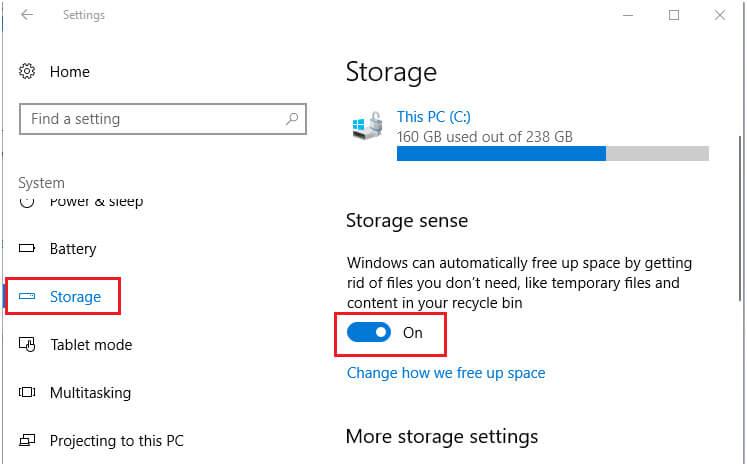
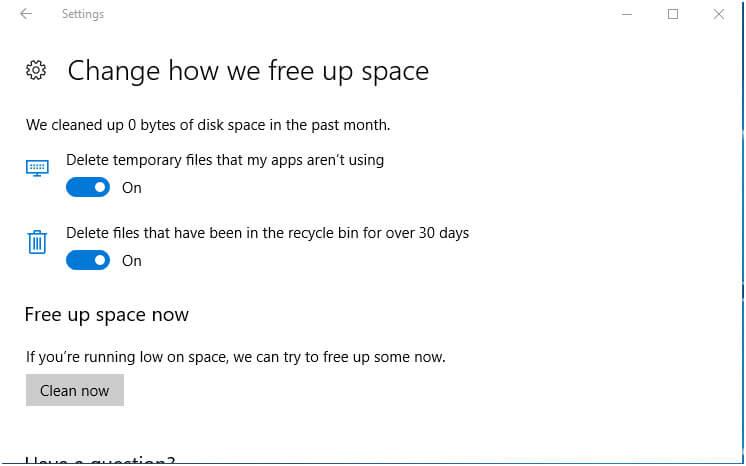
#3: Hapus File Sementara Secara Otomatis dengan Menggunakan Disk Cleanup
Disk Cleanup adalah alat bawaan Windows yang membersihkan file sampah untuk membersihkan ruang disk di komputer . Itu dapat membersihkan file Pembaruan Windows yang ditambal, cache browser, file Recycle bin, dan beberapa item lainnya.
Terlepas dari ini, ia juga memiliki satu opsi lagi, kemampuan untuk menghapus direktori sementara. Dan, inilah yang Anda butuhkan untuk membersihkan file-file sementara pada saat startup komputer Anda.
Oleh karena itu, untuk menggunakan Disk Cleanup untuk menghapus file temp di setiap boot, ikuti langkah-langkah yang diberikan:
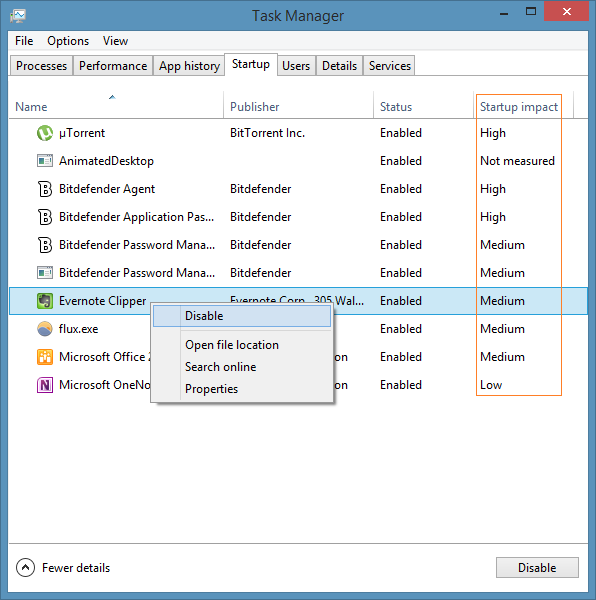
cleanmgr.exe /SAGESET:number
Catatan: Dalam perintah ini, ganti “ angka ” dengan nilai apa pun dari 0 hingga 65535, misalnya 1.
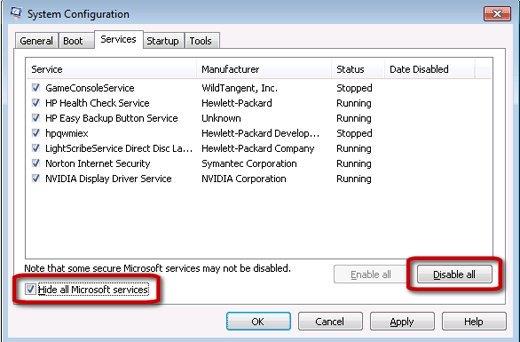
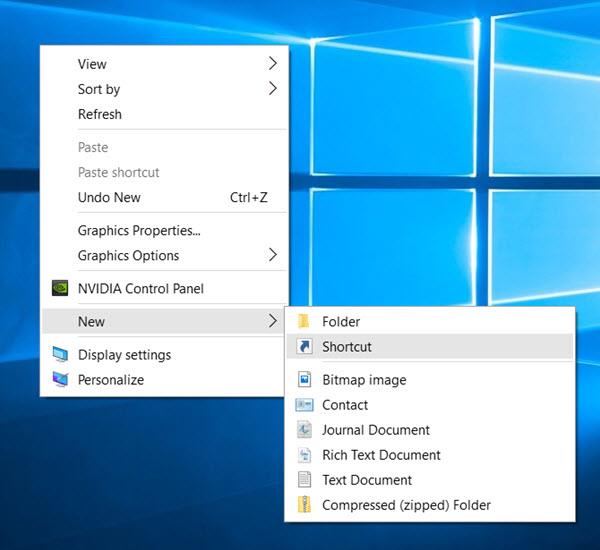
cleanmgr.exe /SAGERUN:1
Catatan: Ganti 1 dengan nomor SAGESET yang Anda pilih.
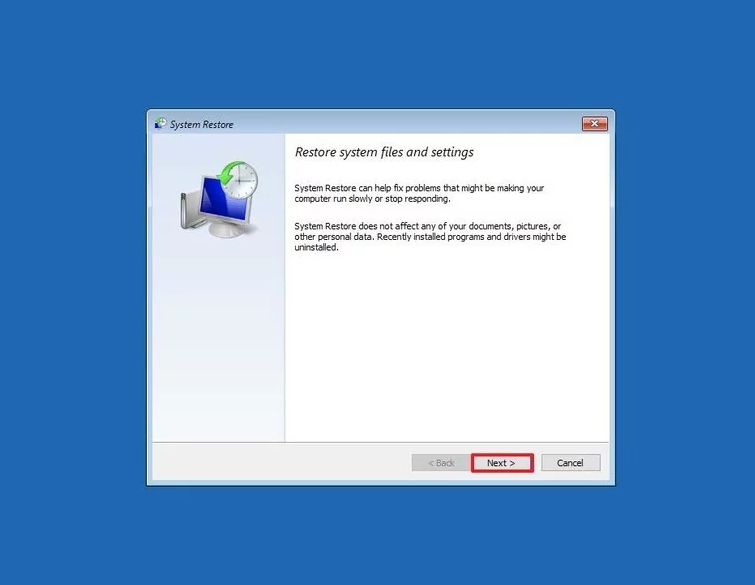
Pintasan dibuat sekarang. Mulai sekarang, setiap kali Anda mengklik pintasan ini, direktori temp akan dihapus. Sekarang untuk menghapus direktori temp ini secara otomatis pada setiap startup, ikuti langkah-langkah ini:
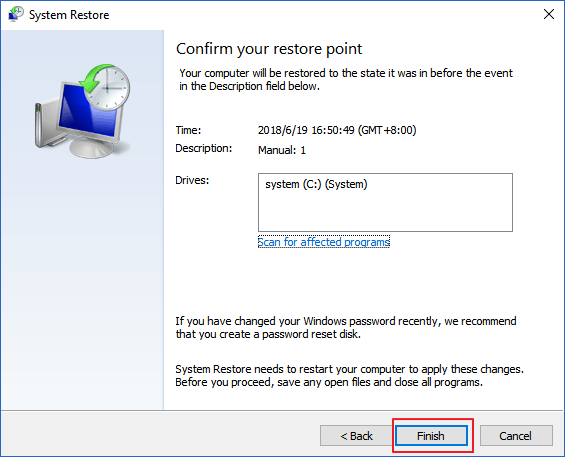
Mulai sekarang, direktori temp akan dibersihkan setiap kali Anda menyalakan komputer.
Cara Mudah untuk Memperbaiki Kesalahan dan Masalah PC Windows
Jika Anda mengalami beberapa kesalahan dan masalah PC yang membandel dan Anda tidak ingin mengikuti solusi manual apa pun, maka ada solusi mudah untuk Anda. Coba Alat Perbaikan PC yang dirancang secara profesional .
Ini adalah alat perbaikan canggih. Ini memindai PC untuk mendeteksi dan memperbaiki kesalahan umum terkait PC, masalah registri yang rusak, melindungi Anda dari kehilangan file, memperbaiki file sistem yang rusak, menjaga PC tetap aman dari virus atau malware .
Ini juga mengoptimalkan PC untuk memberikan peningkatan kinerja kepada penggunanya dan untuk menjaga kesehatan PC.
Dapatkan Alat Perbaikan PC untuk Mengatasi Kesalahan PC
Kesimpulan
Seperti yang kita ketahui betapa pentingnya mengosongkan memori sistem untuk kelancaran kinerja komputer kita. Dan, untuk ini, perlu membersihkan file-file sementara di PC .
Dan, dengan akhir artikel ini, Anda memiliki daftar metode yang dapat Anda terapkan untuk menghapus file-file sementara secara otomatis setelah setiap startup komputer Anda. Dengan menggunakan metode ini Anda akan dapat membersihkan memori dan membuat komputer Anda berjalan lebih lancar.
10 situs web game teratas yang tidak diblokir di sekolah tahun 2024. Temukan dunia game yang tidak diblokir dan nikmati permainan tanpa batasan.
Mendapatkan masalah DNS di komputer Windows 10? Ikuti perbaikan yang diberikan dalam artikel ini untuk memperbaiki masalah DNS paling umum yang dihadapi pengguna di komputer Windows 10.
Pelajari cara memperbaiki Steam tidak dapat menyinkronkan file Anda. Hapus folder data pengguna, hapus ClientRegistry.blob, verifikasi integritas file game, dan banyak lagi.
Dapatkan detail lengkap tentang Kesalahan Printhead yang Hilang Atau Gagal. Coba perbaikan terbaik untuk mengatasi HP Officejet hilang atau gagal Printhead error.
Baca artikel untuk memperbaiki URL yang diminta ditolak. Silakan berkonsultasi dengan administrator, kesalahan browser dan buka halaman web yang diperlukan dengan mudah
Jika Anda menghadapi masalah PS5 tidak akan terhubung ke Wi-Fi, artikel ini memberikan solusi yang efektif untuk masalah tersebut.
Pelajari cara memperbaiki kesalahan aktivasi Windows 10 saat mengaktifkan Windows 10, juga cara membeli kunci produk & memperbaiki kesalahan aktivasi terkait kunci produk sepenuhnya…
Baca artikel untuk memperbaiki PS5 tidak dapat memuat kesalahan konten. Temukan solusi yang efektif untuk mengatasi masalah ini dengan langkah-langkah yang jelas.
Tidak dapat melakukan Streaming Game Resident Evil 7 kemudian ikuti panduan langkah demi langkah untuk menyelesaikan kesalahan game dan mainkan game tanpa gangguan.
Pelajari cara mudah menghapus folder $WINDOWS.~BT dan $WINDOWS.~WS di Windows 10 dengan trik efektif ini. Cobalah sekarang dan optimalkan kinerja PC Anda.
![[8 Solusi] Bagaimana Cara Memperbaiki Masalah DNS Pada Windows 10? [8 Solusi] Bagaimana Cara Memperbaiki Masalah DNS Pada Windows 10?](https://luckytemplates.com/resources1/images2/image-7837-0408150552885.png)

![Memperbaiki Error Missing or Failed Printhead pada Printer HP [8 Trik] Memperbaiki Error Missing or Failed Printhead pada Printer HP [8 Trik]](https://luckytemplates.com/resources1/images2/image-2788-0408151124531.png)


![24 Kode Kesalahan Aktivasi Windows 10 Paling Umum dan Perbaikannya [DIPERBARUI] 24 Kode Kesalahan Aktivasi Windows 10 Paling Umum dan Perbaikannya [DIPERBARUI]](https://luckytemplates.com/resources1/images2/image-1256-0408150743246.jpg)

![[Memperbaiki] Game Resident Evil 7 Biohazard Crash, Error & Lainnya! [Memperbaiki] Game Resident Evil 7 Biohazard Crash, Error & Lainnya!](https://luckytemplates.com/resources1/images2/image-994-0408150718487.png)
